
Ob in der Schule oder Hochschule, Sie sind beschäftigt. Zusätzlich zu den Kursen, packt man einen Job, Familie, Freunde, Vereine, Sport und mehr ein. Es ist also wichtig, so gut wie möglich organisiert zu bleiben, vor allem mit Ihrer Schularbeit.
Google Drive bietet ein einfaches und funktionsreiches System zur Dateiverwaltung und -speicherung sowie zum Teilen und Zusammenarbeiten. Mit diesen praktischen Tipps und Tricks können Sie das Schuljahr richtig beginnen. 6 Benutzerdefinierte Planer, die Sie einfach mit Google Drive erstellen können 6 Benutzerdefinierte Planer, die Sie einfach mit Google Drive erstellen können Verwenden Sie Google Drive als ein tägliches Planungstool. Nehmen Sie einen Teil Ihres Lebens und Sie können Ihren eigenen benutzerdefinierten Planer erstellen, der druckbar und kostenlos ist. Weiterlesen .
Beginnen mit Ordnern
Ordner erstellen
Eine der besten Möglichkeiten, Google Drive für die Schule zu organisieren, besteht darin, zunächst einen Ordner für jeden Begriff zu erstellen. Beispielsweise können Sie einen Ordner mit dem Namen "Lincoln High Fall 2016" oder "State University Term" 3 erstellen. Erstellen Sie dann in dem entsprechenden Termordner einen Unterordner für jede Klasse wie "Calculus", "Human Body", "Nutrition" oder "Psychology".

Um noch einen Schritt weiter zu gehen, können Sie für bestimmte Projekte und Zuordnungen in den Unterordnern der Klasse zusätzliche Ordner anlegen. Zum Beispiel können Sie in Nutrition Ordner für Woche 1 und Woche 2 oder Ingredient Project and Restaurant Essay erstellen. Diese strukturierte Methode ermöglicht es Ihnen, leicht organisiert zu bleiben und schnell das zu finden, was Sie brauchen.

Um einen neuen Ordner zu erstellen, klicken Sie auf Neu > Ordner oder klicken Sie mit der rechten Maustaste und wählen Sie Neuer Ordner . Beachten Sie außerdem, dass alle Ordner, Unterordner und enthaltenen Dateien im Listen- oder Rasterformat angezeigt werden können und auch nach Name, Änderungsdatum oder geöffnetem Datum sortiert werden können. Dank dieser Flexibilität können Sie Ihr Laufwerk genau so anzeigen, wie Sie es möchten.

Ordner färben
Sobald Sie Ihre Ordner und Unterordner erstellt haben, ist es offensichtlich, ihnen sinnvolle Namen zuzuweisen. Mit Google Drive können Sie jedoch auch Ihren Unterordnern Farben zuweisen. Wenn Sie der Klasse eine Farbe zuweisen und sie dem Unterordner zuweisen, können Sie Objekte auf einen Blick erkennen und wenn Sie es eilig haben. Um eine Farbe zuzuweisen, klicken Sie mit der rechten Maustaste auf den Ordner, bewegen Sie den Mauszeiger über Farbe ändern, und treffen Sie Ihre Farbauswahl.

Mit Dateien arbeiten
Dateien hochladen
Sie können eine Vielzahl von Dokument- und Medientypen in Google Drive hochladen und speichern. Von PDF- und Textdokumenten bis hin zu Bildern und Audiodateien sind Sie mit den gebräuchlichsten Typen vertraut. Navigieren Sie zu dem Ordner oder Unterordner, in den Sie die Datei hochladen möchten. Wählen Sie dann Neu > Datei hochladen oder klicken Sie mit der rechten Maustaste auf eine leere Stelle im Ordner und wählen Sie Dateien hochladen aus dem Kontextmenü. Navigieren Sie dann einfach zum Speicherort der Datei und klicken Sie auf Öffnen .

Dateien verschieben
Wenn Sie mit dem Speichern von Dateien und Bildern beginnen, bevor Sie die Ordner und Unterordner erstellen, können Sie diese Elemente auf einfache Weise verschieben, um den Fluss Ihrer Organisation zu gewährleisten. Sie können mehrere Dateien gleichzeitig auswählen, indem Sie sie durchziehen oder die Strg- Taste gedrückt halten, während Sie auf die jeweilige Datei klicken. Ziehen Sie sie dann einfach in den entsprechenden Ordner oder Unterordner.

Alternativ können Sie das Element auswählen und aus dem Kontextmenü Verschieben auswählen. Bewegen Sie sich dann vorwärts oder rückwärts, um Ihren Ordner auszuwählen.
Dateien erstellen
Eine weitere großartige Möglichkeit, mit Google Drive für die Schule organisiert zu bleiben, besteht darin, Ihre Dateien mit den Funktionen von Google zu erstellen. Dies ist besonders nützlich, wenn Sie keine Software wie Microsoft Office oder Apples iWork-Apps besitzen. Klicken Sie einfach auf Neu und wählen Sie Ihre Anwendung.

Google bietet Dokumente, Tabellen, Präsentationen, Formulare, Zeichnungen und Meine Karten an, die alle in Google Drive erstellt, bearbeitet und geteilt werden können. Wenn Sie eine Datei herunterladen möchten Der einzige Google Drive-Leitfaden, den Sie jemals lesen müssen Der einzige Google Drive-Leitfaden, den Sie jemals lesen müssen Google Drive ist die perfekte Kombination aus Online-Dateispeicher- und Dokumentenverwaltungstools. Wir erklären Ihnen, wie Sie Google Drive am besten online und offline nutzen, und zwar selbst und in Zusammenarbeit mit anderen. Lesen Sie mehr, das Sie mit einer dieser Google-Apps erstellt haben. Dies kann mit einer Vielzahl gängiger Formate erfolgen.

Wenn Sie zum Beispiel eine Microsoft PowerPoint-Präsentation für die Klasse erstellen müssen, kann ein Google Präsentationen-Dokument als PPTX-Datei für PowerPoint heruntergeladen werden.
Teilen und Zusammenarbeiten
Viele Lehrer und Professoren vergeben Gruppenprojekte für ihre Klassen. Für viele Studenten sind das stressige Aufgaben. Mit den Freigabe- und Zusammenarbeitsfunktionen von Google Drive können Sie diesen Stress reduzieren, indem Sie das Projekt organisieren, auf dem neuesten Stand bleiben und mühelos mit Klassenkameraden zusammenarbeiten.
Ordner freigeben
Es ist möglicherweise nicht oft, dass Sie einen gesamten Ordner freigeben möchten. Bei Gruppenprojekten ist dies jedoch eine gute Möglichkeit, die Aufgabe zu organisieren. Wenn Sie beispielsweise ein Gruppenprojekt für Ihre Nutrition-Klasse haben, können Sie einen Ordner in diesem Klassenunterordner speziell für das Projekt erstellen.
Um einen Ordner freizugeben, wählen Sie ihn einfach aus und klicken Sie entweder auf das Symbol " Teilen" in der oberen Navigation oder klicken Sie mit der rechten Maustaste auf den Ordner und wählen Sie " Teilen" . Sie können dann den freigebbaren Link abrufen und ihn an Ihre Klassenkameraden senden oder ihre E-Mail-Adressen eingeben, damit sie direkt an sie gesendet werden. Die Funktion enthält auch Optionen für diejenigen, die Sie einladen, den Ordner zu bearbeiten oder nur anzuzeigen.

Dateien freigeben
Für Zeiten, in denen ein Gruppenprojekt nur eine einzige Datei und nicht einen ganzen Ordner umfasst, sind die Freigabeoptionen genauso einfach und bieten äußerst praktische Funktionen für die Zusammenarbeit. So geben Sie eine bestimmte Datei frei 10 Tipps zum Verwalten freigegebener Dateien auf Google Drive 10 Tipps zum Verwalten freigegebener Dateien auf Google Drive Machen Sie Google Drive über ein Dateispeichersystem hinaus, das viele Tipps und Tricks für die Zusammenarbeit in Echtzeit bietet. Im Folgenden finden Sie zehn Tipps zum Verwalten Ihrer Dateien auf Google Drive. Lesen Sie mehr, die Aktionen sind die gleichen wie die Freigabe eines Ordners. Sie können entweder die Schaltfläche Teilen verwenden oder mit der rechten Maustaste klicken und das Kontextmenü verwenden.

Zusammenarbeit mit Kommentaren
Mit Dateien haben Sie eine zusätzliche Freigabeoption, die die Fähigkeit Ihrer Klassenkameraden zum Bearbeiten oder Anzeigen nicht übersteigt. Sie können ihre Kommentare zu den Dokumenten zulassen. Dies ist besonders hilfreich für die Zusammenarbeit. Einfache Zusammenarbeit auf Google Drive mit Online-Anmerkungen Zusammenarbeit auf Google Drive mit Online-Anmerkungen Es gibt spezielle Web-App-Annotations, die in Google Drive integriert werden können und die Kommunikation mit anderen Personen über Ihr Dokument erleichtern. Wir sehen uns die besten Annotations-Tools für Google Drive an. Lesen Sie weiter, da die Kommentare direkt im Dokument enthalten sind, nachverfolgt werden können und Benachrichtigungen enthalten können; Alles durch Auswählen der Schaltfläche Kommentare aus dem Dokument. Diese Funktion bietet eine reibungslose und organisierte Zusammenarbeitsmethode.

Zusätzliche Tipps und Tricks
Die Detailleiste "Details anzeigen"
Dieses praktische Tool hält Sie auf dem Laufenden über alle Details und Aktivitäten für die Artikel in Ihrem Laufwerk. Klicken Sie einfach in der oberen Navigation auf die Schaltfläche Details anzeigen. Sie können dann schnell Details anzeigen, einschließlich des Änderungsdatums, des Speicherorts, wenn es sich um eine Datei handelt, und des letzten Änderungsvorgangs sowie der letzten Aktivität.

Tastatürkürzel
Damit Sie schnell Aktionen ausführen können, z. B. durch das Laufwerk navigieren, Dateien erstellen und zu anderen Orten springen, bietet Google Drive viele Tastenkombinationen. Sie können auf diese zugreifen, indem Sie in der oberen Navigation auf die Schaltfläche Einstellungen klicken und dann Tastenkombinationen wählen. Es gibt auch einen Link zum Anzeigen aller verfügbaren Verknüpfungen in der Hilfe. Wenn Sie diese verwenden, können Sie durch das Laufwerk zippen und ohne Ihre Maus verschiedene Aktionen ausführen.

Mobile Apps
Ob Highschool oder College, Sie sind immer auf dem Sprung, also ist Google Drive auf Ihrem mobilen Gerät super praktisch. Greifen Sie auf Ordner und Dateien zu, zeigen Sie Aktivitäten zu Elementen an und teilen Sie sie direkt in der App mit anderen. Es ist kostenlos für Android und iOS verfügbar. Wenn Sie unterwegs sind, sind Ihre Dateien und Projekte immer zur Hand.

Browsererweiterungen
Wenn Sie online recherchieren, können Sie mithilfe komfortabler Browsererweiterungen 15 Wesentliche Chrome-Erweiterungen für Google Drive 15 Wesentliche Chrome-Erweiterungen für Google Drive Sie haben wahrscheinlich eine Reihe von Dateien auf Google Drive - und Sie werden diese Erweiterungen lieben Apps, um Ihren Drive-Speicherplatz und die Dateien, die Sie dort aufbewahren, besser zu nutzen. Lesen Sie mehr Sie speichern und sehen Sie Elemente für Ihre Klassen. Es gibt Add-Ons für Firefox und Chrome, die es einfach machen, diese Datei oder dieses Image sofort nach dem Auffinden zu finden. Einige Erweiterungen wie GDrive Panel für Firefox (siehe unten) öffnen Ihr gesamtes Google Drive mit einem Klick.

Die Desktop-Anwendung
Wenn Sie Google Drive direkt auf Ihrem Desktop verwenden möchten, können Sie es auf Mac- und Windows-Computern herunterladen. Mit der Synchronisierung über die Webanwendung, mobile Geräte und die Desktop-App sind Ihre wichtigen Schulelemente niemals weiter entfernt als ein Klick oder ein Tippen.

Die Suchfunktion
Wenn Ihnen in Google Drive ein Ordner oder eine Datei nicht geläufig ist, kann das Suchfeld oben helfen. Geben Sie ein Keyword ein und wählen Sie optional einen Typ aus, um Ihr Laufwerk zu durchsuchen. 7 Google Drive-Suchtipps, damit Sie alles finden 7 Tipps zur Google Drive-Suche, mit denen Sie alles finden können Ist Ihr Google Drive ein Durcheinander? Finden Sie alles einfacher mit unserer Hilfe. Die Google-Suchoperatoren können fast alles finden, einschließlich Text in Bildern (OCR) oder Fotos basierend auf Inhalten, z. B. Ihrem Hund. Weiterlesen . Sie werden Ihren verlorenen Gegenstand in kürzester Zeit finden.

Mach dich bereit für die Glocke
Wenn es darum geht, während des Schuljahres organisiert zu bleiben, nehmen Sie den Stress weg, indem Sie ein voll ausgestattetes Tool wie Google Drive verwenden. Wie Sie Ihr Google Drive wie ein Profi organisieren Wie Sie Ihre Google Drive organisieren Wie ein Profi Google Drive's größte Vorteile sind seine erweiterten Suchfunktionen. Sie können Ihnen helfen, Ihre Dateien zu sortieren und zu organisieren, und Sie werden immer finden, was Sie brauchen! Weiterlesen . Es ist von überall leicht zugänglich, ermöglicht die Erstellung von Dateien, verfügt über praktische Möglichkeiten zum Teilen und Zusammenarbeiten, synchronisiert zwischen Geräten und Plattformen und bietet ein einfaches Dateiverwaltungs- und Speichersystem. Und wenn Sie eine bestimmte Funktion vermissen, gibt es wahrscheinlich ein Tool, das in Google Drive einfügt Google Drive absolut fantastisch mit diesen Tools Google Drive absolut fantastisch mit diesen Tools Google Drive kommt mit intelligenten Funktionen verpackt. Und Sie können sein Potenzial mit Tools von Drittanbietern erheblich erweitern. Hier haben wir einige der besten Tools für Google Drive zusammengestellt. Weiterlesen .
Nutzen Sie Google Drive für die Schule und haben Sie eigene Tipps und Tricks? Bitte teilen Sie Ihre Vorschläge in den Kommentaren unten!

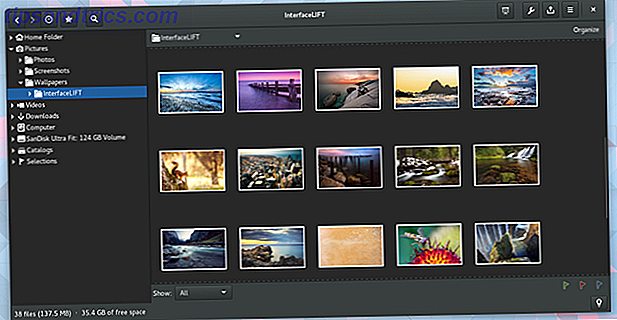
![Ubuntu 10.04 - Ein extrem einfaches Betriebssystem [Linux]](https://www.tipsandtrics.com/img/linux/821/ubuntu-10-04-an-extremely-simple-operating-system.png)
![dupeGuru findet doppelte Dateien [Cross Platform]](https://www.tipsandtrics.com/img/linux/853/dupeguru-finds-duplicate-files.png)